Oavsett hur seriösa dina projekt är, borde nöjet aldrig få stå tillbaka. Adobe After Effects är fullt med små överraskningar som kan lätta upp vardagen för en designer. Dessa så kallade Easter Eggs och dolda förinställningar är inte bara underhållande, utan kan också hjälpa till med att hantera tekniska utmaningar. Låt oss dyka djupt in i den spännande världen av Easter Eggs och hur du kan använda dem för ditt arbetsflöde.
Viktigaste insikter
- Det finns olika Easter Eggs i After Effects som du kan upptäcka, och några av dem är funktionella.
- Genom dolda förinställningar kan du eventuellt lindra eller helt eliminera renderingsproblem.
- Några Easter Eggs erbjuder underhållning och kan göra din arbetsdag enklare eller helt enkelt bara roligare.
Steg för att upptäcka Easter Eggs
1. Upptäck utvecklarens krediter
En första cool trick är att hitta utvecklarens krediter. Du kan upptäcka dessa genom att klicka på "Hjälp" i menyn högst upp och sedan på "Om After Effects". Håll samtidigt ner Alt-tangenten.
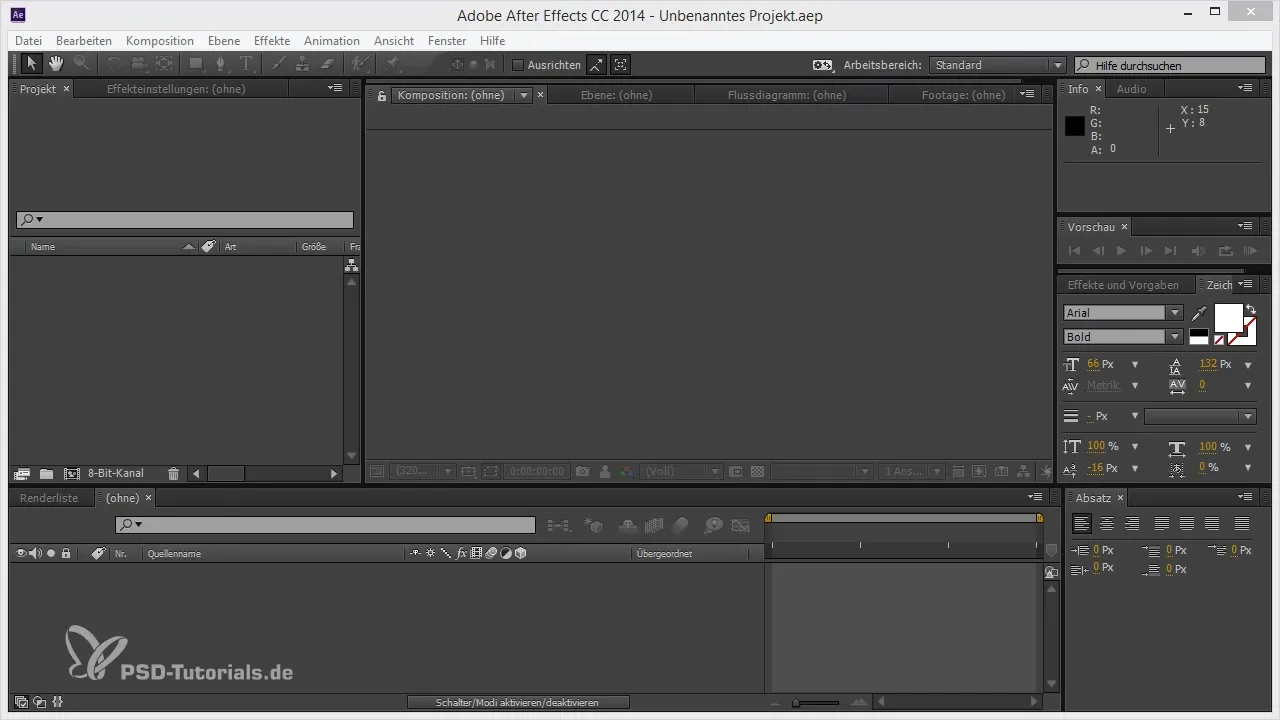
2. Överraska dina kollegor med render-ljudet
Ett annat roligt aspekt av After Effects är render-sheep. Vid vissa renderingsfel ger programmet ifrån sig ett specifikt ljud som kan vara överraskande för många. Du kan utlösa detta ljud genom att hålla ner Shift-tangenten och klicka på ordet "Effektinställningar" i effektinställningarna.
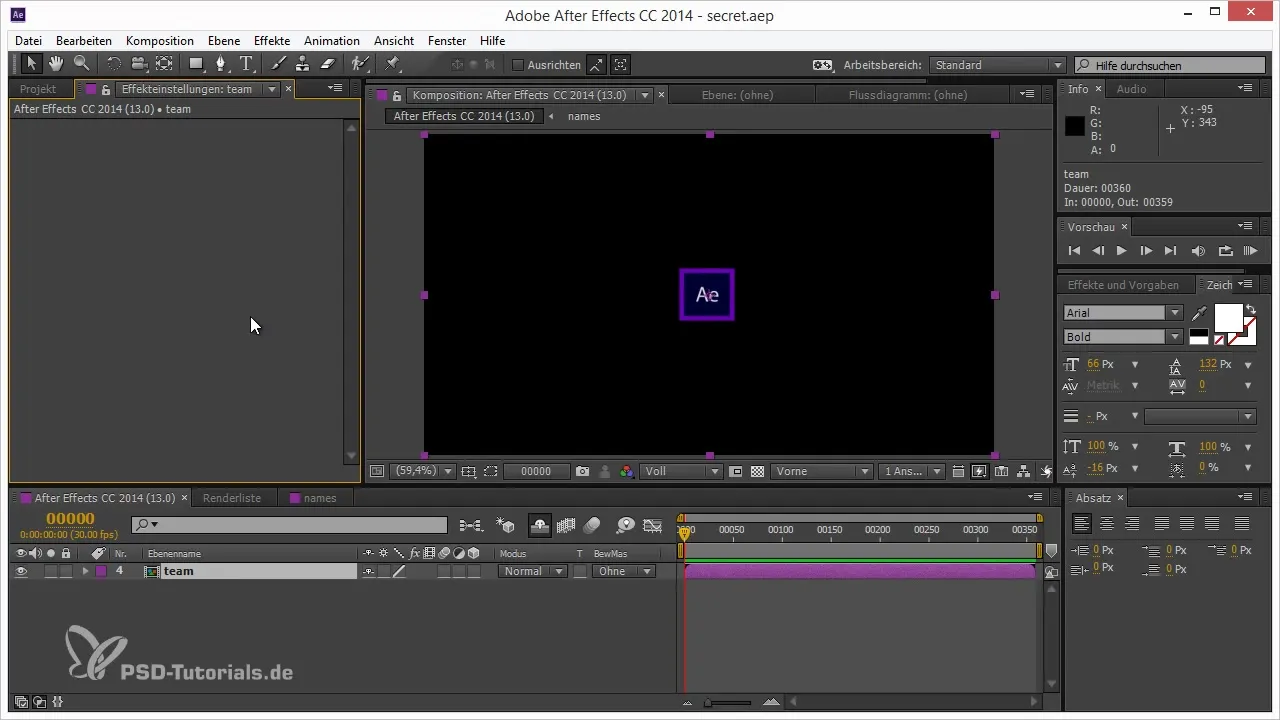
3. Anropa dolda förinställningar
För att hitta de dolda förinställningarna av After Effects, gå till "Redigera" och sedan till "Förinställningar". Håll ner Shift-tangenten under tiden. Dessa steg öppnar en annan kategori med användbara alternativ för felsökning som inte syns i den normala vyn.
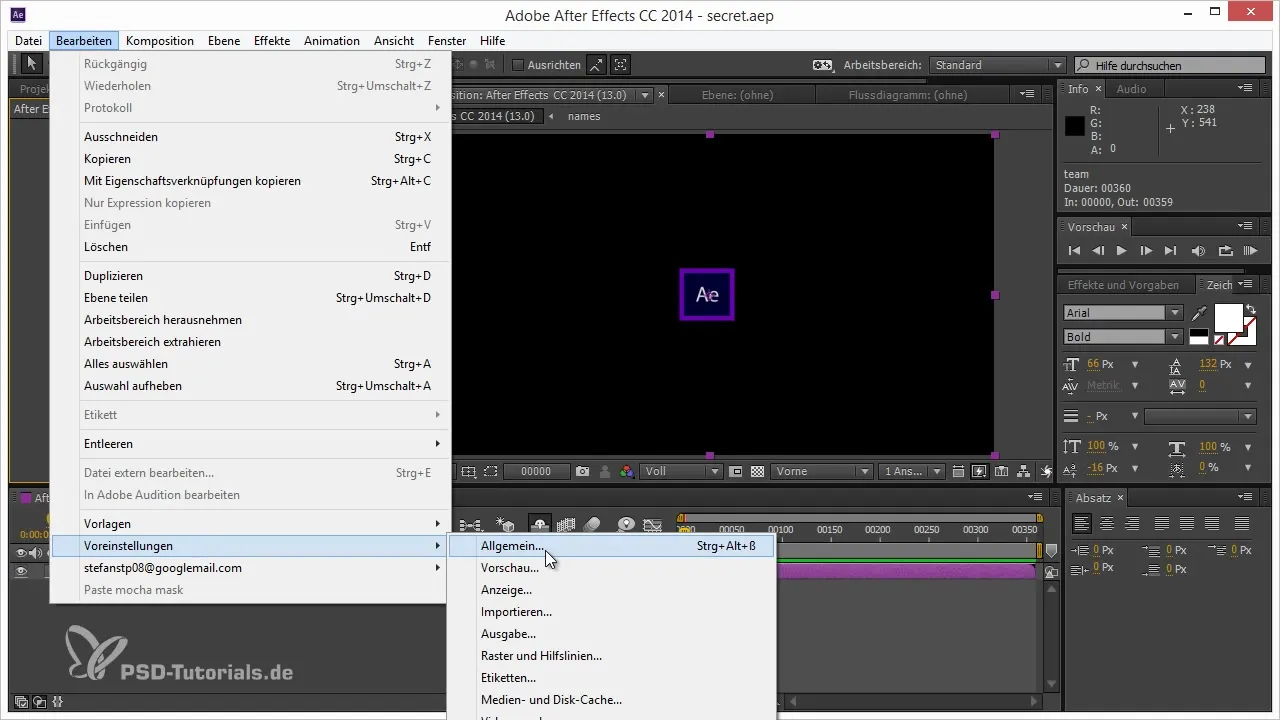
4. Töm cache för bättre prestanda
Ibland kan din dator hämmas av en överfull cache i After Effects. För att åtgärda detta kan du aktivera alternativet att regelbundet tömma cachen under rendering. Detta säkerställer att du har färre minnesproblem. Observera dock att renderingtiden kan öka av den här åtgärden.
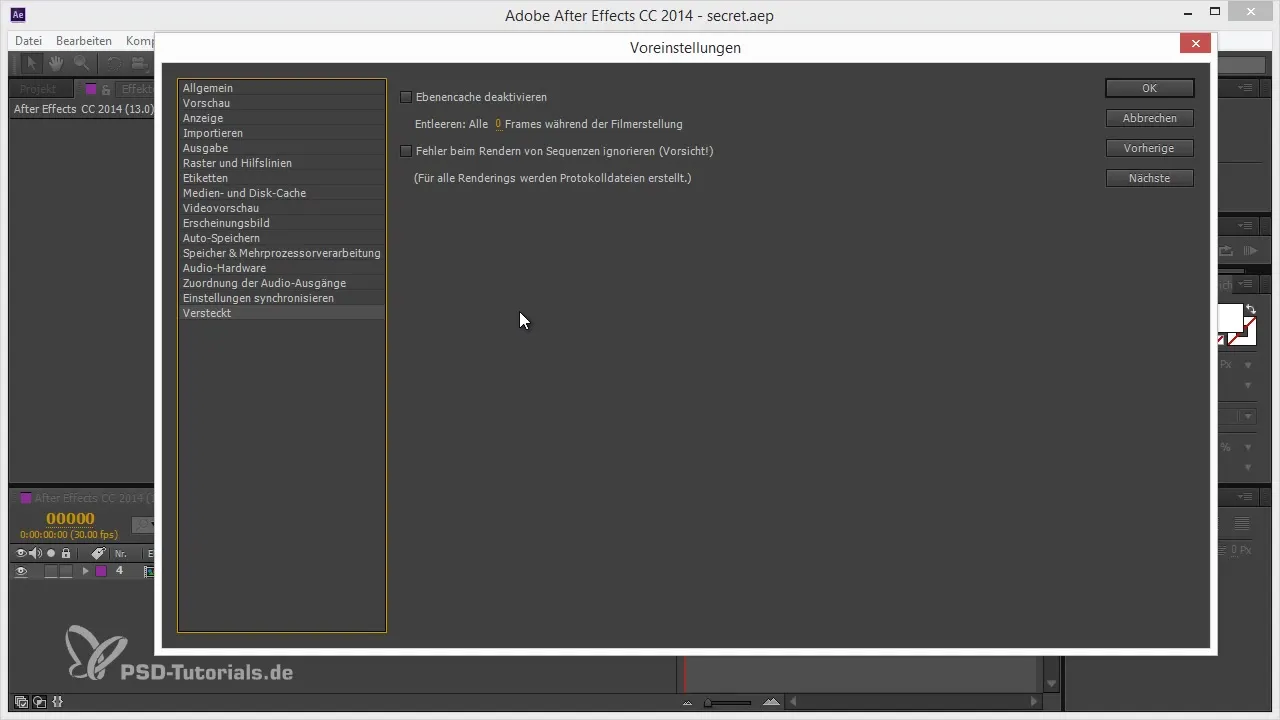
5. Ignorera fel vid rendering
Ibland gnisslar After Effects vid rendering och ger utslag på fel. Inställningen "Ignorera fel vid rendering av sekvenser" kan aktiveras för att fortsätta rendera, även om det uppstår ett fel vid sista ramen. Var dock försiktig, eftersom du kan förlora bilder utan att märka det.
6. Ha kul med textfel
Ett roligt litet Easter Egg hittar du när du visar minusdiagrammet i en tidslinje genom att trycka på Tab-tangenten. Skriv sedan "PLAT". Detta representerar utvecklarteamet - en rolig anspelning som säkerligen kommer att ge glädje i ditt team.
7. Bob Ross och Roto Brush
Om du döper om Roto-penseln i After Effects till "hairbrush" hamnar du på en speciell webbsida som är tillägnad Bob Ross. Detta är inte bara en liten blinkning av utvecklarna, utan också ett trevligt skämt för den kreativa gemenskapen.
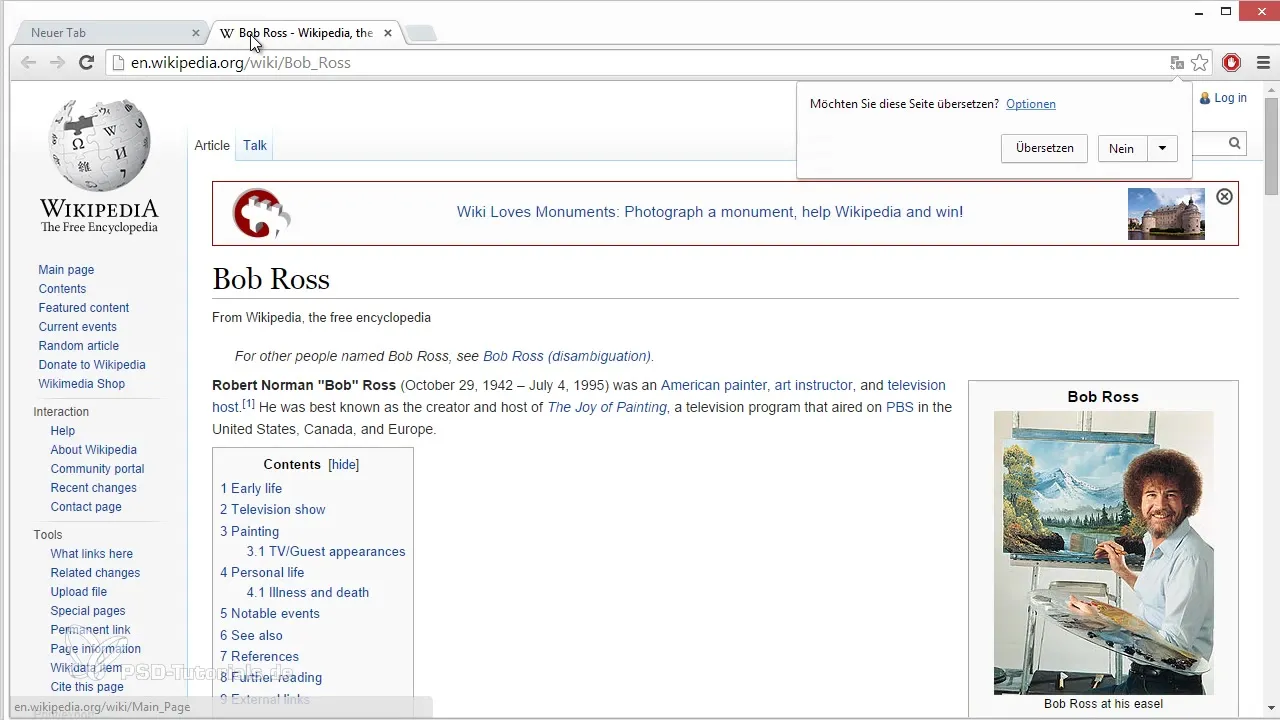
8. Aktivera ninja-krafter
En annan gimmick väntar på dig när du drar en linje med Roto Brush och hör ljud som påminner om ninjor. Denna specialuppdrag av After Effects tillför lite action till ditt arbete och kan också ge skratt bland kollegor.
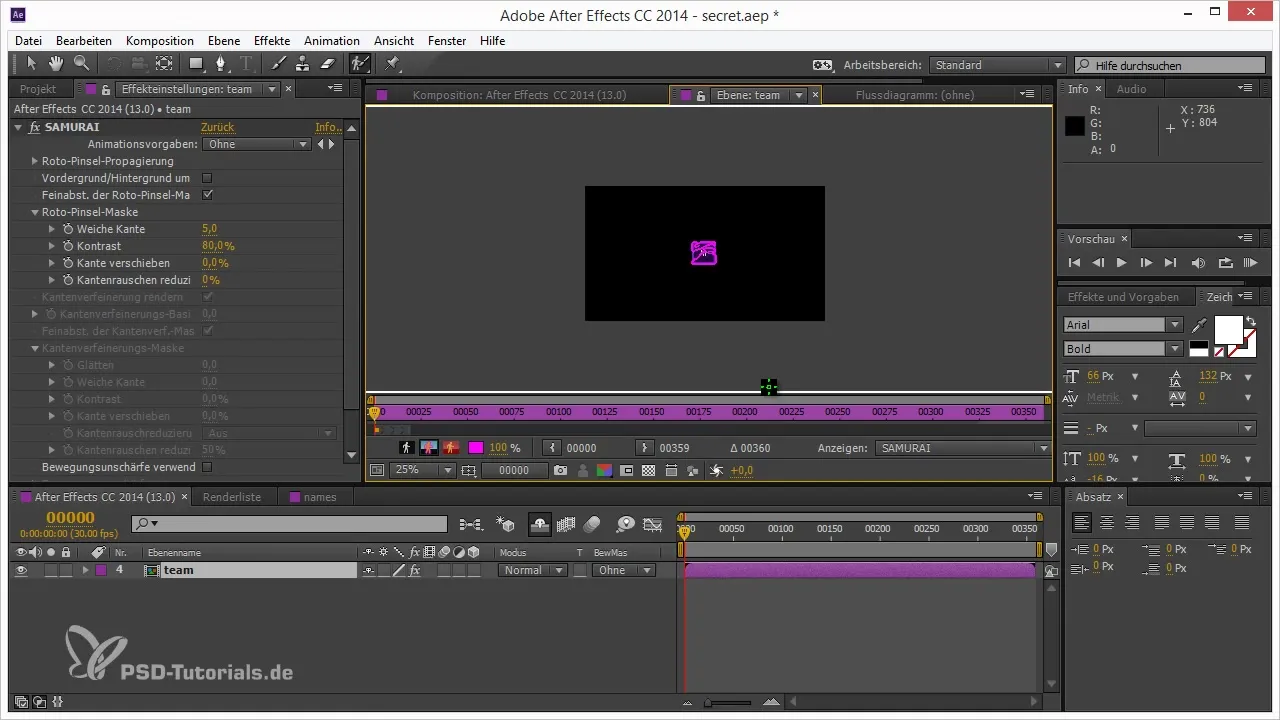
Sammanfattning – Tips och tricks för arbetsflödet i After Effects: Easter Eggs och dolda förinställningar
De små överraskningarna i After Effects kan inte bara göra din arbetsdag trevligare, utan också hjälpa till med renderingsproblem. Med de rätta Easter Eggs och dolda förinställningar optimerar du ditt arbetsflöde och skapar en touch av nöje under arbetet.
Vanliga frågor
Hur hittar jag utvecklarens krediter i After Effects?Genom att trycka på Alt-tangenten medan du klickar på "Hjälp" och sedan "Om After Effects" får du tillgång till krediterna.
Vad gör render-ljudet i After Effects?Render-ljudet hörs vid vissa fel och överraskar många användare.
Hur anropar jag de dolda förinställningarna?Håll ner Shift-tangenten medan du öppnar förinställningarna för att upptäcka ytterligare alternativ.
Kan tömning av cachen förlänga renderingtider?Ja, tömning av cachen under rendering kan förlänga tiderna, men kan hjälpa till att lösa minnesproblem.
Vad händer om jag aktiverar "Ignorera fel vid rendering av sekvenser"?After Effects fortsätter i det här fallet att rendera, även om det uppstår ett fel vid sista ramen, men du kan förlora bilder.


